现在越来越多的用户,都已经升级到win10系统,其中一些Windows10正式版用户在使用电脑的过程中,会发现在电脑中运行一些软件后,dll文件就会加载在系统中,最终导致系统运行速度变慢
现在越来越多的用户,都已经升级到win10系统,其中一些Windows10正式版用户在使用电脑的过程中,会发现在电脑中运行一些软件后,dll文件就会加载在系统中,最终导致系统运行速度变慢。那么,对于这情况的出现让许多用户都不知道该怎么办?下面,小编就为大家分享一下让Win10系统自动释放多余DLL加快系统运行速度的方法。
具体步骤如下:
步骤一:我们先利用组合键,按Win+R组合键打开运行,输入regedit点击确定,之后打开注册表编辑器;
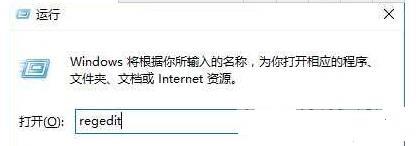
步骤二:在进入注册表编辑器页面后,注册表中依次会展开
HKKEY_LOCAL_MACHINE\SOFTWARE\Microsoft\Windows\CurrentVersion\Explorer;
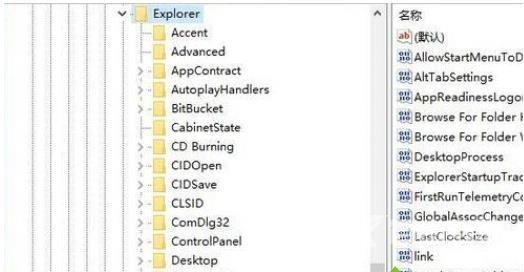
步骤三:我们在右侧空白处,先右击选择新建,点击进入后选择字符串值,
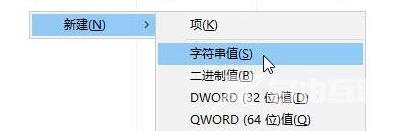
步骤四:之后会跳出一个画框,那我们在数值名称命名为AlwaysUnloadDLL;
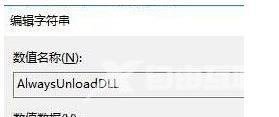
步骤五:命名完毕后,双击打开AlwaysUnloadDLL,将其数值数据改为1,并点击确定。

按照上述步骤操作后,我们就可以轻松的实现Windows10系统自动清理多余DLL文件的功能,也就达到时刻保持系统运行效率了。如果你还被这个问题困扰,请快来试试吧。
